Svaki korisnik računala može se suočiti sa situacijom u kojoj grafička kartica počne kvariti. Najčešće je to popraćeno raznobojnim artefaktima na monitoru. Odnosno, neki se dijelovi slike možda neće prikazati, a umjesto njih pojavljuju se nerazumljivi grafički objekti. Ovaj problem nije uvijek povezan s konačnom kvarom grafičkog adaptera - često ga možete sami vratiti u normalu.
Riješenje artefakata video kartice
Prije svega, vrijedi napomenuti da artefakti mogu nastati iz dva razloga, o čemu ovise metode „liječenja”. Slomljeni pikseli mogu se pojaviti u hardveru ili softveru. U prvom je slučaju problem izravno povezan sa samom video karticom i njezinim procesorom. U drugom se slučaju kvar dogodio na razini operativnog sustava i najlakše ga se riješiti.
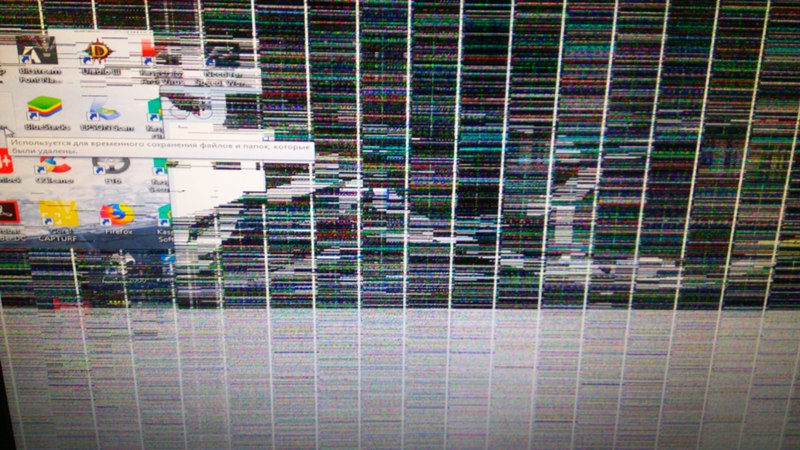
Hardverski artefakti
Najčešće se korisnici susreću s hardverskim artefaktima kada se mrtvi pikseli pojave u bilo kojem trenutku dok računalo i monitor rade - u pregledniku, zahtjevnoj videoigri, tijekom pokretanja sustava i u drugim situacijama. Takav se problem može pojaviti iz različitih razloga: adapter se pregrijao i otkazao, grafički čipset "pomaknuo" se s ploče ili je sustav hlađenja nestabilan.
Metoda 1: čišćenje rashladnog sustava
Ako se artefakti ne pojave odmah kad uključite računalo, ali nakon nekog vremena, vjerojatno je problem u sustavu hlađenja. To se događa kada se termalna pasta dugo nije mijenjala i prašina nije bila očišćena. U ovoj će situaciji biti vrlo jednostavno riješiti problem ako ste napredni korisnik i znate kako se nositi s računalom.

Dovoljno je ukloniti poklopac sistemske jedinice i procijeniti stupanj onečišćenja video kartice. Ako je cijeli hladnjak prekriven prašinom, morate ga očistiti. Da biste to učinili, pridržavajte se sljedećih pravila:
- Postupak se mora izvesti s potpuno isključenim računalom, također ga odspojivši od električne mreže.
- Najbolje je odvojiti adapter od matične ploče. Ali nemojte to raditi ako niste sigurni možete li ga ponovo instalirati.
- Vode ne bi trebalo biti. Za pristup teškim područjima najbolje je koristiti štapiće za uši ili male četke te usisavač ili sušilo za kosu.
Često samo čišćenje hladnjaka nije dovoljno i treba ažurirati termalnu pastu. Da biste primijenili proizvod, morate ukloniti gornji poklopac ploče i hladnjaka, a zatim ga nanijeti tankim slojem na procesorski čip i vratiti sve na svoje mjesto.
Ovaj se postupak preporučuje samo naprednim korisnicima. Ako niste sigurni možete li se nositi s tim, obratite se servisnom centru. To se posebno odnosi na vlasnike prijenosnih računala, gdje su stvari puno složenije.
Više detalja:
Pravilno čišćenje računala i prijenosnog računala od prašine
Zamjena termalne paste na video kartici
Zamjena termalne paste na prijenosnom računalu
2. metoda: Provjera snage
Artefakti mogu biti uzrokovani nedovoljnim napajanjem u adapter iz napajanja. Štoviše, moguće su dvije mogućnosti: ili utikač jedinice za napajanje na video kartici nije spojen ili sama jedinica napajanja ima slabu snagu i nije prikladna za vaš model. Prvo, vrijedi provjeriti kompatibilnost. To se može učiniti ispitivanjem tehničkih karakteristika oba uređaja. Najbolje je to učiniti na službenoj web stranici ili na stranici u internetskoj trgovini - tamo su uvijek naznačeni potrebni zahtjevi.
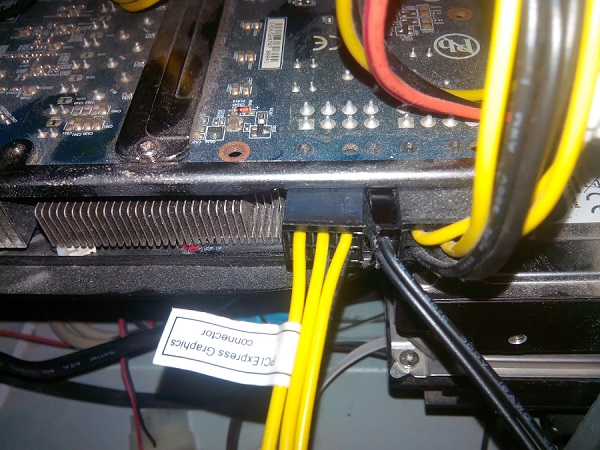
Osim toga, dodatno napajanje možda jednostavno neće biti povezano. Iz napajanja treba biti odvojen kabel koji se spaja na video karticu, kao što je prikazano na slici.Važno je napomenuti da neki adapteri ne zahtijevaju dodatno napajanje i jednostavno nemaju takav konektor. Takvi se modeli mogu jednostavno umetnuti u konektor na matičnoj ploči.
Pročitajte također: Provjera kompatibilnosti grafičke kartice s matičnom pločom
3. metoda: provjera monitora
Artefakti ne mogu uvijek biti uzrokovani kvarom video kartice - ako je monitor pogrešno povezan ili ima problema, mogu se pojaviti i mrtvi pikseli. Za početak vrijedi provjeriti kabel i na priključku na monitoru i na video kartici. Možete ga micati, izvući i vratiti.

Ako se ništa nije promijenilo, vrijedi pokušati povezati računalo s drugim monitorom ili televizorom, a također pokušati prikazati sliku s ugrađene video kartice. To je moguće kada matična ploča ima VGA ili sličan konektor. Ako je drugi zaslon jasan, problem je u monitoru ili njegovom kabelu.
Pročitajte također: Internetska provjera mrtvih piksela na monitoru
4. metoda: Kontaktiranje servisnog centra
U većini slučajeva, gore navedene metode neće biti dovoljne za uklanjanje artefakata, jer često problem leži u oljuštenom grafičkom čipu ili drugim mehaničkim oštećenjima. Ni napredni korisnik to neće moći riješiti, pa ćete se morati obratiti stručnjacima. Štoviše, mnogi obrtnici mogu reći da će biti isplativije kupiti novu karticu, jer čak i ako se može popraviti, ona se u svakom trenutku može ponovno slomiti.
Pročitajte također: Simptomi oštrice čipa video kartice
Softverski artefakti
Rjeđe ćete susresti softverske artefakte koji se mogu naći samo u 3D aplikacijama. U pravilu je pojava takvog problema povezana s nepravilnim overclockingom grafičkog adaptera, što je dovelo do neželjenih posljedica. Drugi su razlozi rjeđi, na primjer slaba snaga video kartice koja se ne može nositi s opterećenjem prostrane aplikacije.
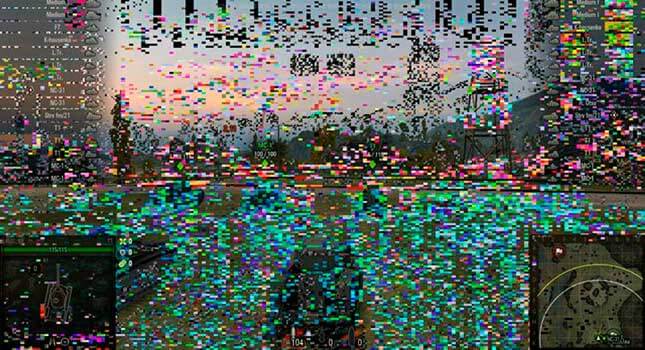
Metoda 1: Vraćanje overclockinga
Ako su se artefakti pojavili nakon overclockinga grafičke kartice, najlakše je riješiti taj problem, jer je dovoljno poništiti promjene i vratiti prethodne parametre na isti način na koji su instalirani.
Pročitajte također:
Overclocking AMD Radeon grafike
Overclocking NVIDIA GeForce grafike
2. način: ažuriranje upravljačkih programa
Moguće je da problem uzrokuju zastarjeli upravljački programi. Štoviše, to se odnosi i na samu video karticu i na dodatne biblioteke grafike. Trebate ažurirati:
- Vozač video kartice;
- DirectX;
- Microsoft Visual C ++ se može distribuirati
- Microsoft .NET Framework
Više detalja:
Ažuriranje grafičkih upravljačkih programa AMD Radeon
Ažuriranje NVIDIA grafičkih upravljačkih programa
Kako ažurirati DirectX knjižnice
Kako ažurirati .NET Framework
3. metoda: snižavanje grafičkih postavki
Video igra može biti prezahtjevna za adapter i njegova video memorija neće biti dovoljna. U tom se slučaju na zaslonu mogu pojaviti dinamički artefakti koji se neprestano mijenjaju ovisno o tome što se događa u aplikaciji. Da biste riješili ovaj problem, pokušajte postaviti minimalne ili srednje grafičke postavke koje točno odgovaraju vašoj grafičkoj kartici. Ako u načelu ne udovoljava minimalnim zahtjevima sustava, jedino rješenje može biti kupnja nove opreme.
4. metoda: prijavite se u drugoj aplikaciji
Ne vrijedi provjeravati artefakte u samo jednom programu. Problem može biti u određenoj videoigri, pa pokušajte pokrenuti druge programe i provjerite radi li. Danas postoje mnoge igre u kojima su artefakti softverska pogreška koju je napravio programer i koja se nalazi na svim računalima.
Pročitajte također: Razlozi zašto se igre mogu zamrznuti
Zaključak
Razmotrili smo glavne metode rješavanja artefakata video kartice, koji mogu biti i hardverski i softverski.Ako gornje preporuke nisu pomogle u rješavanju problema, najbolje je kontaktirati servisni centar, gdje će se stručnjaci pobrinuti za problem - oni mogu lako dijagnosticirati izvor kvara i ponuditi rješenja.